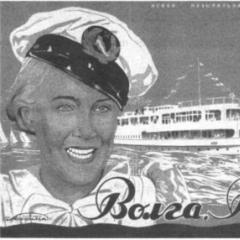Як у стимі вибрати російську мову. Як у Steam змінити мову
Іноді трапляється, що інтерфейс у steam сам переключається на іншомовний, непотрібний і не зрозумілий вам. Крім того, змінити мову стим можуть вимагати різні інструкції з оптимізації або покращення продуктивності ігор, адже деякі утиліти можуть бути недоступні для поточного регіону.
У будь-якому випадку, важливо бути готовим до непередбачуваних ситуацій і вміти будь-якої миті змінити текст у стим на потрібний вам, не вдаючись до чужої допомоги і не впадаючи в паніку.
Ситуації, в яких це знадобиться
Випадків, коли вам може знадобитися зробити мову в стим англійською або російською досить багато, проте з деякими з них стикаються далеко не всі гравці. Отже, до таких ситуацій відносять:
- Скидання налаштувань. Таке відбувається після оновлення версії steam або видалення важливих конфігураційних файлів вами або антивірусом.
- Зміна параметрів системи. Якщо ваша Windows почне, наприклад, несподівано вважати головною англійську, а не російську, то стим при встановленні врахує цей фактор і воліє поміняти параметр "language" на ОС, що підказується.
- Купівля ігор. Деякі продукти прив'язуються до регіону, тому щоб насолодитися оригінальним озвученням або субтитрами доведеться змінити мову в steam на відповідний дозволений.
- Безкоштовні значки. У Steam, як і в інших проектах, деякі значки можуть отримати тільки мешканці певних країн, а тому для того, щоб заволодіти ними, доведеться змінити свою національність (тільки віртуально, зрозуміло). На жаль, після того, як ви захочете змінити мову на російську, значок можуть забрати.
- Зміна регіону проживання. Наприклад, якщо у Росії у вас був російський стим, а потім ви переїхали до Німеччини, логічним буде змінити інтерфейс та дані на ті, що покладені в регіоні.
Процес перемикання
Щоб змінити інтерфейс стім на російську, вам необхідно буде зробити наступні дії з клієнтом:
- Зайдіть у свій обліковий запис.
- Натисніть Steam ліворуч угорі – для всіх мов він називається однаково.
- Виберіть «Параметри» (або «Settings»).
- У пункті «Виберіть мову» («Select language») виберіть потрібну вам, у нашому випадку – російську.
- Перезапустіть Steam.
Якщо ви все зробили правильно, то у вас буде російська мова у всьому інтерфейсі, та й у майбутньому ви легко зможете перемикатися між версіями. Зловживати цим в корисливих цілях не рекомендується - служба безпеки Steam легко обчислить, якщо ви купите гру, що призначається тільки для китайців, і спробуєте грати в Європі.
З усіх завдань, які доводиться виконувати на комп'ютері, завдання, як налаштувати або змінити мову за співвідношенням простота установки/значимість для роботи, можливо, на першому місці.
Справді, зробити це можна буквально за «пару секунд», але, не знаючи де, доведеться або розбиратися в англійській (це ще куди не йшло, а в Стімі трапляються й інші) або довго шукати (хоча, прямо скажемо, не безуспішно – так і програму краще освоїш, та й є все ж таки стандартні прийоми роботи з подібними налаштуваннями).
Ряд простих та стандартних прийомів налаштувань мови
Отже, вирішуючи завдання, як поставити російську мову в стимі, насамперед, само собою, включаємо саму службу.
Потім виконуємо такі дії:

Після перезавантаження у Вашому Стімі буде змінено мову інтерфейсу на російську.
Якщо налаштовуємо гру
Все набагато складніше і невизначені, якщо доводиться робити подібні дії на окремій грі. По-перше, тут немає жодних гарантій, що це можна зробити – розробники мають це передбачити. А, по-друге, провести розглянуту корекцію, можливо, і можливо, ось тільки потрібної там не передбачено.
Крім того, потрібно брати до уваги, що підстроювання інтерфейсу гри - це не просто підстроювання його текстового наповнення, це часто і кардинальна заміна графіки, в яку текст просто вбудовується. Іншими словами, русифікація в цьому випадку вимагає наявності відповідної русифікованої графіки. Це значно може збільшувати обсяг програми (не забудемо і про інших претендентів на свій рідний інтерфейс), тому розробники часто не допускають.
Отже, тут діємо так:
- правою кнопкою мишки викликаємо контекстне меню гри;
- там знаходимо пункт установок - "Settings";
- у вікні також шукаємо пункт «Languages» (щось у цьому роді, все залежить від розробника);
- шукаємо у списку потрібне та вибираємо його.
Все, здавалося б, просто, тільки якщо подібні налаштування передбачені в самій грі.
- 1. Особливості сервісу
- 2. Зміна мови
- 3. У Steam
- 4. У грі
Геймери та інші користувачі цифрового сервісу Steam нерідко стикаються з мовними бар'єрами під час використання програми. Спочатку оригінальний клієнт Steam поширювався тільки з англійським інтерфейсом, пізніше в меню опцій сервісу додалися інші мови. Нижче ми розберемо, як зробити російську мову в стимі для полегшення використання програми.
Особливості сервісу
Майданчик Steam вперше був запущений ще 1999 року. На той час клієнт розробника Valve поширював лише ігри та іншу продукцію компанії. Згодом, кількість його користувачів, як і популярність самої Valve, лише збільшувалася. Наразі цифровим майданчиком користуються понад 125 млн. людей у всьому світі.

Бібліотека Steam налічує десятки тисяч найменувань як від великих AAA-розробників, так і від маленьких інді-студій. За всю історію сервіс пережив кілька великих редизайнів інтерфейсу, які значно спрощують геймерам навігацію по бібліотеці. Зі збільшенням кількості активних гравців клієнт Steam також отримав важливі оновлення, що дозволяють переглядати список ігор сервісу російською мовою. Тому проблема, як змінити мову в стимі, залишається дуже актуальною. Також прочитайте, як поставити російську мову в окремих іграх.
Зміна мови
Ще під час завантаження та встановлення клієнта можна поставити російську мову в налаштуваннях на офіційній сторінці Steam. Надалі ця опція з'явиться у властивостях самої програми. Також ви можете змінити мову в окремій грі, якщо вас не влаштовує її русифікована версія.
У Steam
Отже, як змінити мову інтерфейсу сервісу за кілька простих кроків? Вам знадобиться:
- Запустити клієнт і увійти до свого облікового запису. Для цього використовуйте свій логін та пароль, вказаний під час реєстрації;

- Виберіть розділ Settings, тут знаходяться основні налаштування клієнта;
- У розділі опцій перейдіть на вкладку Interface;

- На сторінці інтерфейсу натисніть меню мов. З списку виберіть російську мову;

- Збережіть зміни натисканням кнопки «OK» у нижньому правому куті.
Врахуйте, що для набуття чинності змін доведеться дочекатися перезавантаження клієнта. Після перезапуску інтерфейс Steam відображатиметься російською мовою.
У грі
Іноді окремі ігри з якихось причин скачуються у нерусифікованій версії. Зазвичай для російськомовних користувачів сервіс відразу пропонує продукти російською мовою. Однак деякі програми все ж таки вимагають ручної зміни інтерфейсу в налаштуваннях.

Як змінити мову в окремій грі? Вам знадобиться:
- Увійти до свого облікового запису, використовуючи логін та пароль;
- Через рядок пошуку у лівому верхньому кутку знайти відповідну гру;
- Відкрити список її опцій натисканням правої кнопки миші. Вибрати пункт "Властивості" ("Properties" англійською мовою);

- Перейти на вкладку "Мова" ("Language");

- Відкрити меню. Прокрутити список вниз і поставити мову російською. Натисніть кнопку «OK» у нижньому правому куті, щоб підтвердити зміни.
Після цього Steam може деякий час підвантажувати додаткові файли із зазначеними мовними пакетами. Зверніть увагу, що далеко не кожна гра підтримує інтерфейс російською мовою. Понад те, русифікована версія ігрових продуктів гарантує присутність російської озвучки. І тут геймерам залишається лише сподіватися вихід офіційної локалізації.

Також не слід забувати, що в деяких регіонах світу діють обмеження, пов'язані з політикою сервісу. У таких місцях русифіковані клієнти можуть бути заблоковані, обов'язково уточнюйте цю інформацію в Інтернеті перед тим, як перевести стим на російську мову.
1. Увімкніть стим та введіть свій пароль та логін для входу в особистий кабінет програми.
2. Знайдіть кнопку "Steam", яка розташовується в лівій верхній частині вікна. Натисніть її, і вона викличе панель, в якій потрібно перейти до передостаннього пункту Settings .

3. Тепер у відкритому вікні параметрів, точніше в лівій стороні, натисніть на розділ «Interface» . Перший же пункт у меню і буде панеллю для зміни мовних параметрів. Клацніть по мові, яка встановлена в даний момент, щоб відкрилося меню зі списком, і вибирайте російську мову або будь-яку іншу відповідну для Вас. Щоб зміни набрали чинності, натисніть на «okey»

4.Тепер на моніторі відобразиться невелике віконце, в якому вам повідомлять, що стиму потрібне перезавантаження для того, щоб застосувати зміни. Вам потрібно погодитись з цим, натиснувши "restart steam" (кнопка зліва).

Після успішного перезапуску ігрової платформи, мовні параметри зміняться на ті, які ви встановлювали вручну.
Ні для кого не буде секретом, що більшість гравців у сучасному світі віддають перевагу онлайн-покупкам, єдиний варіант купити коробкову версію розглядається через будь-які «плюшки» від видавця, що йдуть у наборі. Можливість без проблем оновлювати свої ігри, завантажувати безкоштовні або купувати платні доповнення і, звичайно ж, грати у свої улюблені ігри одному, зі своїми друзями або в компанії гравців з будь-якого кінця світу - все це надає сервіс цифрового розповсюдження ігор та програм Steam. Нижче ми розберемося, як змінювати мову в Стімі та окремо взятих іграх, а також як зробити Стім російською зокрема.
Сервіс Steam
Програма Стім з'явилася світ у 2002 році і є дітищем ігрового видавця Valve. Спочатку на майданчику поширювалисяігри тільки від цієї компанії, але згодом Стім став загальновизнаним світовим лідером із клієнтською базою в 125 млн. користувачів, десятками тисяч ігрових продуктів та супутнього програмного забезпечення від різних розробників.
Дизайн програмної оболонки неодноразово змінювався для полегшення навігації гравців у бібліотеці – від колірної схеми до розташування меню, кнопок та іконок. З часом сервіс дійшов до можливості відображення інформації більш ніж на 20 мовах світу. Логічно, що російська локалізація також є у цьому списку.
Зміна мови в ігровому клієнті
 За замовчуванням клієнт встановлюється англійською. Спочатку він був єдино доступним, а зараз є базовим. На питання, як переключити Стім на російську, відповідь дуже проста: при завантаженні клієнта з офіційного сайту видавця.
За замовчуванням клієнт встановлюється англійською. Спочатку він був єдино доступним, а зараз є базовим. На питання, як переключити Стім на російську, відповідь дуже проста: при завантаженні клієнта з офіційного сайту видавця.
Чому виникає проблема зміни мови у програмі? В основному вона з'являється при випадковому виборі невідповідного варіанта під час початкової установки або через збої в налаштуваннях при черговому оновленні клієнта.
Якщо ви не розумієте мови, якою вже поставлена програма, припустимо, це японська, то краще повністю видалити клієнт зі свого комп'ютера. Адже вгадуючи назв кнопок і вкладок та натискаючи їх навмання можна змінити важливі ігрові налаштування вашого облікового запису. Потім доведеться витратити багато часу, щоб знову все правильно налаштувати.
При правильно виставленій мові клієнт вже буде російською і вам потрібно лише підтвердити дійсні мовні налаштування. Пройшовши решту етапів установкиНа виході ви отримаєте російський інтерфейс.
Розглянемо найбільш поширену ситуацію - встановлену в програмі англійську мову, і поетапно простежимо, як Стім перекласти російською.
Щоб змінити налаштування мови, потрібно:

Спосіб змінити мову в окремій грі
Більшість ігрових продуктів у сервісі мають мультимовну платформу. Якщо ваш клієнт російський, пропоновані ігри будуть вже з локалізованим інтерфейсом та озвучкою.
На жаль, на даний момент не всі ігри підтримують російську мову, особливо це стосується старих ігор, які зустрічаються здебільшого англійською. Розглянемо ручну зміну локалізації у грі за допомогою клієнта Steam.
Щоб у вибраній вами грі інтерфейс та озвучка стали російськими (якщо вони локалізовані), потрібно зробити наступні дії:

Деякий час відбуватиметьсяпакету мовних файлів, через кілька хвилин ви вже зможете насолоджуватися переведеним ігровим продуктом.
Як ви змогли переконатися, великої складності у зміні локалізації як клієнта Steam, так і окремих ігор в його бібліотеці немає. Витративши всього кілька хвилин, ви зможете без допомоги англо-російського словника орієнтуватися в клієнті та вільно користуватися всіма доступними в сервісі функціями.